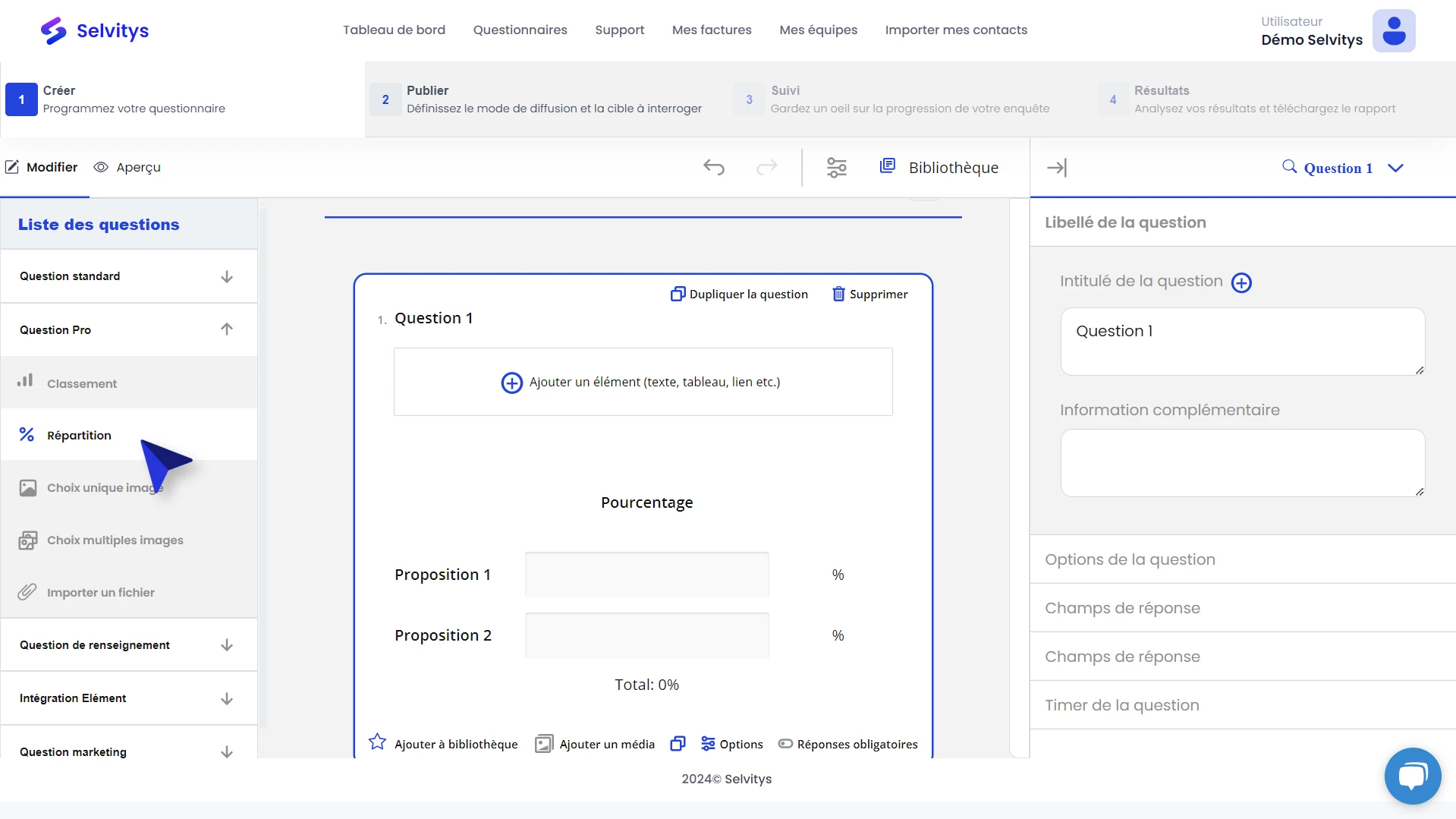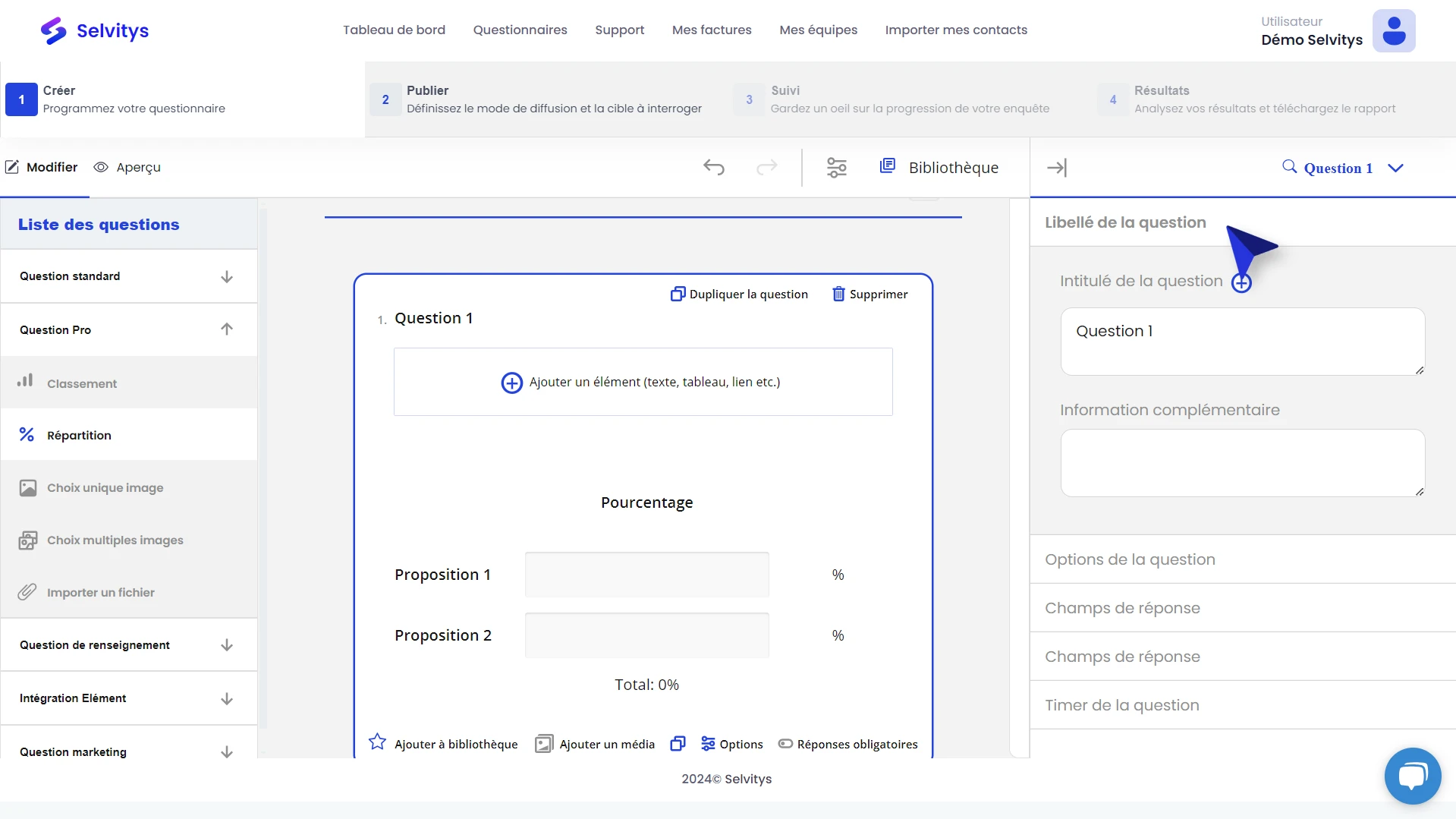Dans cet article
Vous êtes ici :
Comment configurer une question de répartition ?
Pour générer et configurer une répartition sur la plateforme Selvitys, il faut dérouler les « Questions Pro » et cliquer sur « Répartition ».
Cette option permet aux répondants d’attribuer des valeurs en pourcentage à différentes options, ce qui facilite la visualisation de la répartition des préférences et des opinions.
Libellé de la question
Une fois la question apparue, vous pouvez voir sur le coin à droite un champ « Libellé de la question », c’est ici que vous pouvez ajouter l’intitulé de la question (Ex : Comment répartissez-vous votre budget mensuel de dépenses ?). En dessous, vous trouverez un champ « Information complémentaire » qui vous permet d’indiquer des détails sur le type ou le nombre de réponses attendus (Ex : Veuillez attribuer un pourcentage à chaque catégorie, en veillant à ce que le total soit égal à 100 %).
Options de la question
Ici, vous avez la possibilité de configurer ou non des paramètres liés uniquement à votre question.
Masquer la question
Cette option permet de ne pas afficher votre question sur le questionnaire.
Réponses obligatoires
Cette option vous assure que les répondants répondront obligatoirement à votre question.
Contient des données personnelles
Si vous souhaitez collecter des données personnelles, vous devez obligatoirement compléter le formulaire qui s’affichera une fois l’option cochée.
Champs de réponse
L’onglet « Champs de réponse » permet d’accéder, de modifier et de réordonner les différentes propositions de réponses. De base, les réponses s’afficheront sous la forme « Proposition 1 », « Proposition 2 », etc. Vous avez la possibilité de modifier ces champs en y inscrivant les réponses que vous souhaitez.
Modifier les propositions de réponses
Supprimer une ou plusieurs propositions de réponses
Vous pouvez soit :
- Cliquer sur l’icône « Gomme » : Supprime l’ensemble des propositions de réponses d’un bloc
- Cliquer sur l’icône « Poubelle » : Supprime une seule proposition de réponse
Ajouter une proposition de réponse
Timer de la question
Le « Timer de la question » vous permet de fixer une durée de réponse à la question. À noter : Le temps doit être obligatoirement indiqué en secondes.
NOS AUTRES ARTICLES QUI PEUVENT VOUS INTÉRESSER
Comment traduire un questionnaire dans plusieurs langues ?
Dans cet article Traduire un questionnaire Ajouter une langue Vous êtes ici : Centre d'aide > Créer un questionnaire > Comment traduire un questionnaire dans plusieurs langues ?Comment...
Comment réaliser un tableau croisé ?
Dans cet article Accéder aux résultats Les tableaux croisés Visualiser et exporter Vous êtes ici : Centre d'aide > Analyser un questionnaire > Comment réaliser un tableau croisé ?Comment...
Comment traduire mes résultats dans ma langue ?
Dans cet article Accéder aux résultats Visualiser mes résultats Vous êtes ici : Centre d'aide > Analyser un questionnaire > Comment traduire mes résultats dans ma langue ?Comment...